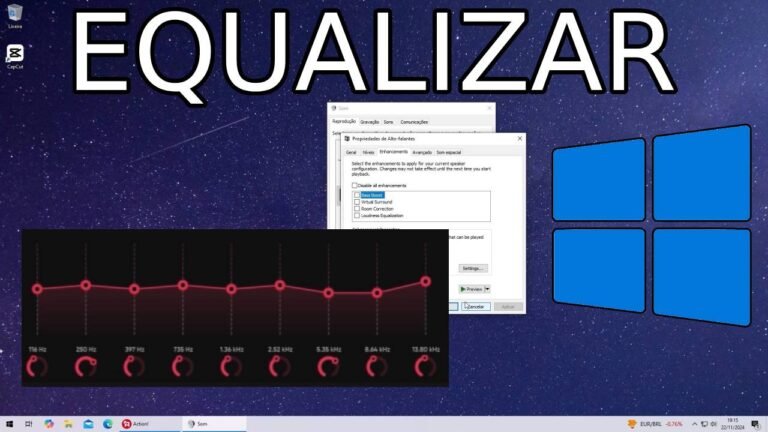Como instalar o ASIO4ALL no Windows 10
Para instalar o ASIO4ALL no Windows 10, abra o site oficial, o asio4all.org. Na página, feche qualquer janela de propaganda que aparecer, deixe o cursor do mouse em cima de “Overview” e clique em “Download”.

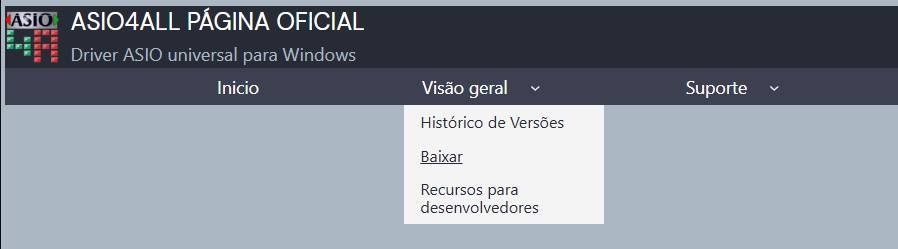
Para fechar qualquer anúncio que aparecer, clique em “close”, vai abrir a página de download, o Asio4all só pode ser instalado no Windows 10 ou versão superior como exemplo o Windows 11.
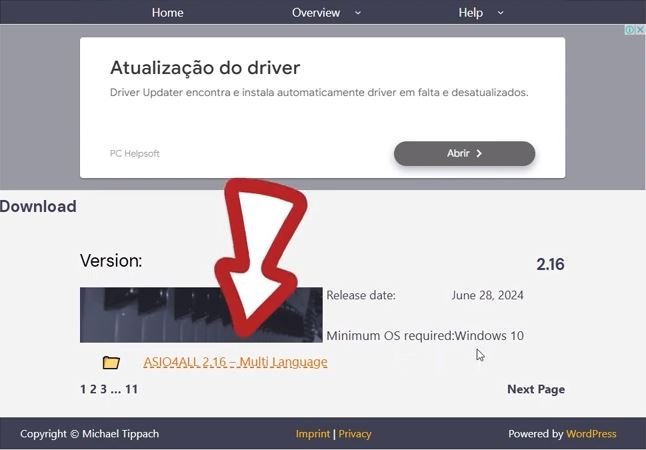
Se você tem um MAC, não precisa do Asio4all, até porque você tem um sistema de áudio superior ao dele chamado “core áudio”.
Clica no link dele para iniciar o download, vai na pasta de download do seu pc e clica com o botão direito do mouse em cima do instalador e clica em “Executar como administrador”, clique em “Seguinte’.
Você pode ler o contrato de licença e marcar a caixa abaixo para aceitar os termos, é só aceitando que é possível continuar com a instalação, após marcar a opção, clique em “Seguinte”.
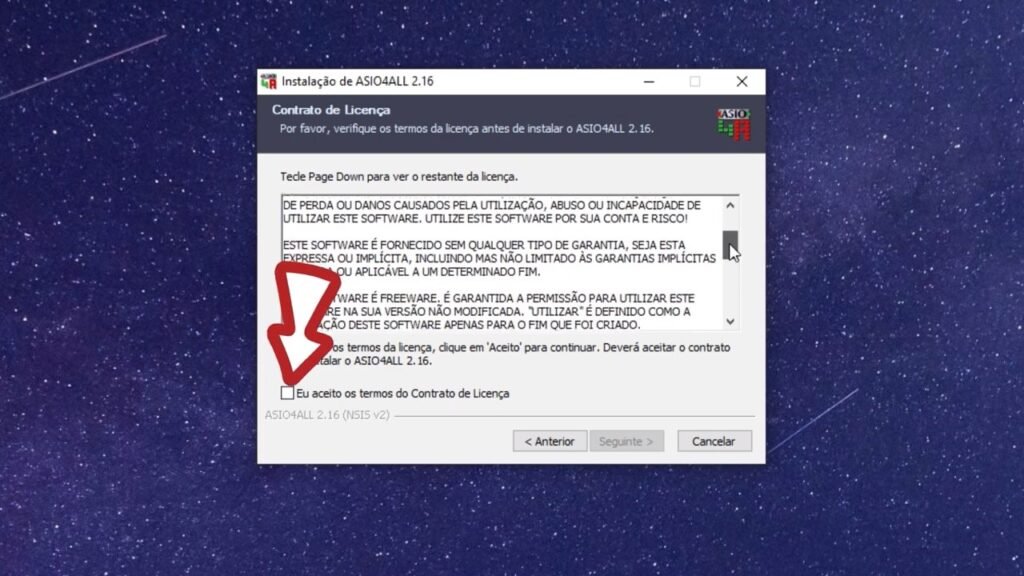
Na próxima página apresenta uma opção para configurar offline, se você não estiver conectado na internet, marque a opção, caso contrário, deixe ela assim e clique em “Seguinte”.
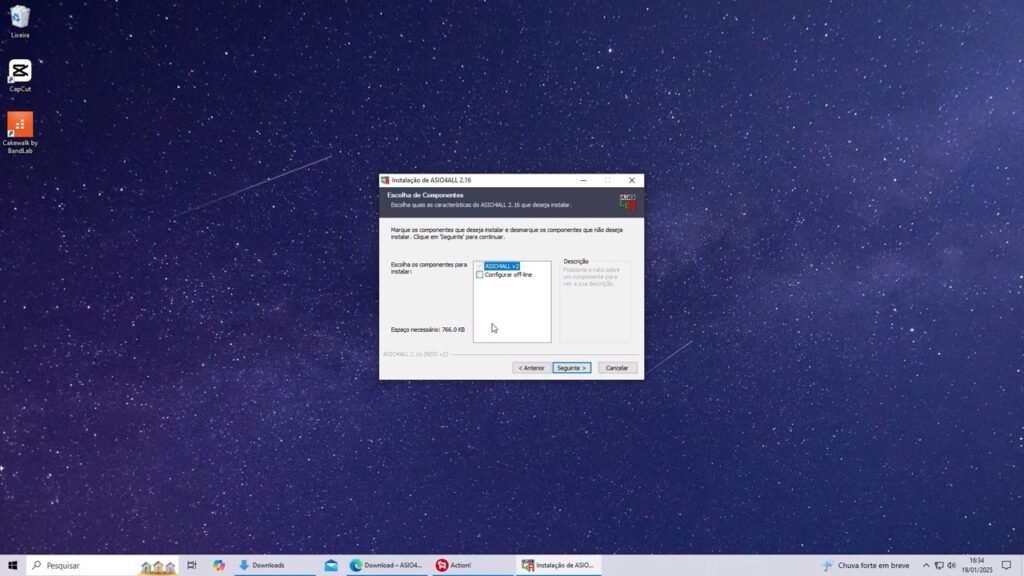
No botão “Procurar” você pode escolher outro lugar para instalar o Asio4all, eu vou deixar no disco c: do meu computador mesmo, após escolher o local de instalação, clique em “Instalar”.
Aguarde terminar, vai aparecer depois uma tela, deixe marcado a opção para reiniciar o seu computador, assim você garante que tudo está pronto para ser usado.
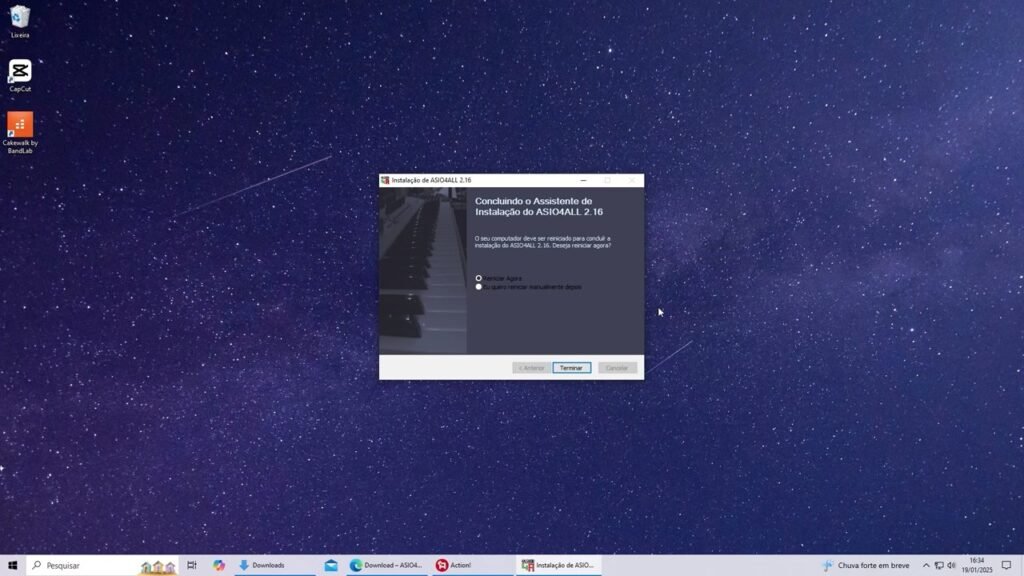
Clique em “Terminar”, o seu computador vai reiniciar, agora o seu Asio4all está instalado, você já pode abrir sua DAW preferida e buscar pelo botão de configuração de dispositivos de áudio.
Note que para cada um DAW o caminho é diferente, mas normalmente é bem intuitivo, esses tipo de configurações são encontradas em preferências, botões de engrenagens ou algo do tipo.
Nem todos DAWs aceitam o Asio4all, o Cakewalk só aceita o Asio original vindo de um equipamento físico, mas ele trabalha com o WASAPI que é como se fosse o Asio4all que vem com o Windows, muitos gostam de usar o WASAPI, portanto faça seus testes com os seus equipamentos para ver como fica.
No Virtual DJ você configura o Asio4all clicando na engrenagem, indo na aba “AUDIO” e escolhendo uma das opções, além do WASAPI que é nativo do Windows, você vai encontrar na lista o ASIO4ALL.
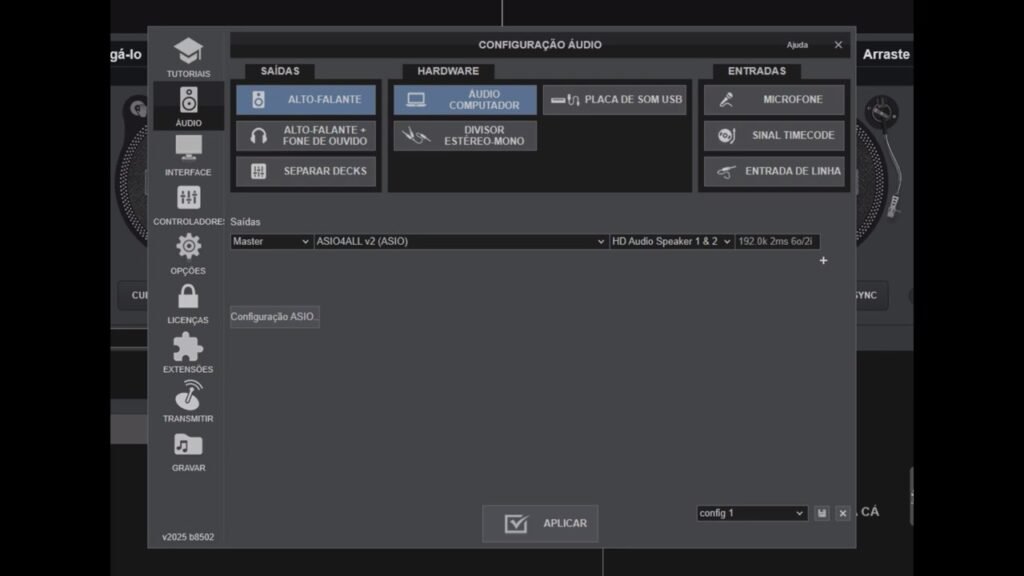
E ao escolher ele, você pode clicar no botão “Configuração ASIO4ALL”, para configurar com mais detalhes, você pode modificar e testar para saber qual é a melhor para a sua gravação.
Depois é só clicar para aplicar.